чем перевести webp в jpg
Как перевести WebP в JPG или PNG: три рабочих способа
Спорить с тем, что Google подмяла весь интернет под себя, бессмысленно. Эта компания контролирует рынок поисковых систем, а значит, и сайты, их позицию в выдаче и посещаемость, рынок браузеров, где её доля составляет 90%, и рынок интернет-рекламы. Поэтому логично, что Google старается подстроить всё исключительно под себя, в том числе форматы картинок в интернете, которые ей удобно обрабатывать. Но как с этим быть пользователям, — большой вопрос. Ведь формат WebP хоть и был создан специально для работы в интернете, большинству из нас, как ни крути, не подходит.
WebP — это формат, с которым очень неудобно работать напрямую, но который очень хорошо заточен под интернет
WebP – это формат изображений, созданный Google специально для веб-сайтов. Он обеспечивает эффективное сжатие без потерь в качестве. Благодаря им администраторы сайтов снижают вес веб-страниц, тем самым повышая скорость их загрузки и обработки.
А поскольку именно скорость загрузки является одним из показателей, напрямую влияющих на расположение в поисковой выдаче, владельцы сайтов стараются использовать именно WebP, а пользователи, которые скачивают такие картинки, не могут работать с ними без конвертации.
Как сделать JPEG из WebP
Существует несколько способов конвертировать WebP в более удобоваримый для компьютера и штатных инструментов редактирования формат.
Самый простой, но «грязный» – не скачивать картинку, а сделать её скриншот прямо на сайте. Для удобства рекомендую воспользоваться комбинацией клавиш Shift+CTRL+CMD+4. Правда, более-менее приемлемый результат удастся получить только на компьютерах с большим разрешением экрана, а вот на старых MacBook Air, например, качество будет откровенно так себе.
Конвертация картинок на Mac
Способ посложнее состоит в том, чтобы произвести конвертацию прямо на Mac. Несмотря на то что для этого не потребуется дополнительных программных инструментов, этот способ доступен не всем. Во всяком случае, на macOS High Sierra его нет, а значит, он появился только в более новых версиях ОС:
В новых версиях macOS есть возможность изменить формат картинки вручную
Ну, и третий способ, который позволяет относительно быстро и без стороннего ПО конвертировать изображения в формате WebP во что-то более привычное, состоит в том, чтобы воспользоваться онлайн-конвертерами.
Онлайн-конвертер картинок
На самом деле их по интернету существует довольно много, но мне привычнее пользоваться iLoveIMG. Он обладает приятным и ненавязчивым интерфейсом и отличается высокой скоростью конвертации.
Онлайн-конвертация — один из самых простых способов
Зачем нужен WebP
Безусловно, конвертируя изображение, нужно быть готовым к пусть и небольшим, но всё-таки имеющим место потерям качества. Избежать этого не поможет ни конвертация в JPEG, ни в PNG. Даже создание скриншота не позволит сохранить все те аспекты исходного изображения и перенести их на дубликат, сделанный с экрана.
Обратите внимание на вес: слева — JPG, справа — WebP
Поэтому для профессиональной работы такие картинки, само собой, не подойдут. Другое дело, что профессионалы, скорее всего, и не возьмутся за редактирование WebP-изображений. А для бытового использования разницы как таковой заметно не будет.
Впрочем, понять Google тоже можно. Она как никто заинтересована в развитии интернета и прикладывает для этого все усилия. Перевод сайтов на формат изображений WebP — один из шагов по совершенствованию мирового онлайн-пространства. Ведь картинки в таком формате весят на 20-200% меньше, чем PNG или JPEG, а значит, будут быстрее обрабатываться и сократят вероятность закрытия сайта до полной загрузки.
4 лучших способа сохранить WebP в формате JPG или PNG на Windows и Mac
Формат изображений Google WebP предлагает изображения без потерь по сравнению с PNG и JPG. Компания утверждает, что размер WebP на 26% меньше, чем у PNG, и примерно на 25-34% меньше, чем у JPG, без ущерба для общего качества. Как бы продвинуто это ни звучало на бумаге, WebP остается на втором месте. PNG и JPG являются отраслевым стандартом, и если вы застряли с изображением WebP, вам необходимо преобразовать его в формат JPG или PNG в Windows или Mac.
Многие приложения и службы в Интернете не поддерживают WebP, и многие часто сталкиваются с ошибками загрузки WebP. Так что, если вы устали застревать с сообщениями об ошибках загрузки WebP, прочтите, чтобы узнать, как сохранить WebP в формате JPG или PNG на рабочем столе.
1. Используйте приложение предварительного просмотра на Mac.
Прежде чем перейти к сторонним приложениям и расширениям из Интернета, давайте поговорим о нескольких решениях по умолчанию для Windows и Mac. Используя приложение Preview по умолчанию в macOS, вы можете легко конвертировать изображение WebP в JPG или PNG.
macOS поддерживает формат WebP. Следуйте инструкциям ниже.
Шаг 1: Откройте изображение в программе предварительного просмотра на вашем Mac.
Шаг 2: Щелкните Файл в строке меню.
Шаг 3: Прокрутите вниз до пункта «Экспорт» из списка. Щелкните «Экспорт».
Шаг 4: macOS попросит вас выбрать формат изображения для экспорта. Вы можете выбрать в меню JPG, PNG или HEIC. Вы также можете выбрать качество изображения и настроить окончательный размер изображения в соответствии с вашими требованиями.
Шаг 5: Переименуйте экспортированное изображение и нажмите кнопку «Сохранить» внизу.
Вот и все. Вы успешно преобразовали файл WebP в JPG или PNG на Mac.
2. Используйте Paint в Windows.
Используя Paint в Windows 10, вы можете легко преобразовать изображение WebP в HEIC, PNG или JPG. Позвольте нам показать вам, как это сделать.
Шаг 1: Выберите изображение, которое хотите преобразовать, и откройте его в приложении Paint в Windows 10.
Шаг 2: Используйте клавиши Ctrl + S, чтобы сохранить изображение на компьютере.
Шаг 3: В процессе экспорта Paint попросит вас выбрать место и тип формата для сохранения изображения.
Шаг 4: Вы можете выбрать JPG или PNG из списка и нажать кнопку «Сохранить» внизу.
3. Инструмент конвертера WebP из Интернета
Оба метода по умолчанию для Windows и Mac работают отлично. Однако весь процесс может занять много времени, когда вы имеете дело с десятками изображений WebP. В таких случаях вы можете использовать онлайн-инструмент, который поможет вам позаботиться обо всех изображениях WebP сразу. Выполните следующие шаги.
Шаг 1: Зайдите в CloudConvert в Интернете.
Шаг 2: Вы можете выбрать файл на компьютере или использовать облачные сервисы, такие как Google Drive, OneDrive или Dropbox, для добавления изображений WebP. CloudConvert также поддерживает добавление изображений через URL.
Шаг 3: В приведенном ниже примере мы выбрали пару файлов WebP из меню загрузок macOS.
Шаг 4: Выберите формат экспорта из следующего меню. CloudConvert поддерживает около одиннадцати форматов изображений на выбор.
Шаг 5: Нажмите «Конвертировать», и веб-инструмент загрузит и обработает изображения.
Шаг 6: После успешного преобразования у вас будет возможность загружать изображения.
4. Используйте расширение Chrome.
До сих пор мы говорили о способах преобразования изображений WebP в JPG или PNG. Но что, если мы сначала продемонстрируем вам способ загрузки изображения WebP в формате PNG.
Используя расширение Chrome, вы можете легко загрузить изображение WebP в формате PNG на свой рабочий стол. Не нужно конвертировать его позже. Расширение делает свою работу в первую очередь. Следуйте инструкциям ниже.
Шаг 1: Откройте Google Chrome или любой браузер Chromium, например Microsoft Edge или Opera.
Шаг 2: Загрузите и установите расширение конвертера изображений Webp по ссылке ниже.
Шаг 3: С этого момента всякий раз, когда вы сталкиваетесь с изображением WebP, щелкните его правой кнопкой мыши и выберите параметр «Преобразовать и сохранить изображение как».
Шаг 4: Конвертер изображений WebP преобразует изображение из WebP в PNG перед сохранением его на рабочем столе.
Конвертируйте изображения WebP на ходу
Это может сбивать с толку, когда вы сталкиваетесь с ошибкой загрузки изображения WebP во время работы. Выполните описанные выше приемы и конвертируйте эти изображения WebP в JPG или PNG в Windows или Mac. Какой метод вы считаете наиболее полезным для вашего рабочего процесса? Отключите звук в разделе комментариев ниже.
Следующий:
HEIC — еще один нишевый формат изображений, используемый Apple на iPhone. Прочтите сообщение ниже, чтобы узнать, как конвертировать HEIC в JPG в Windows 10.
Онлайн конвертер изображений из WEBP в JPG
Кликните здесь для выбора файлов
или перетащите файлы в эту область
Как использовать конвертер WebP в JPG
Необходимое время: 1 минута.
Чтобы выполнить конвертацию из WEBP в JPG, выполните несколько шагов:
Особенно обратите внимание на «Качество», остальные настройки, такие как глубина цвета и тип сжатия выставляйте только в том случае, если знаете зачем вам это.
Вы можете задать как ширину и высоты, так и один параметр, тогда второй будет рассчитан автоматически, исходя из пропорций.
Для этого с помощью кнопки «Добавить изображения» выберите изображения в формате WEBP или просто перетащите их в поле.
Нажав на ссылку «Info» напротив файла вы попадете на страницу, где будет кнопка для сохранения в облако и QR-код для скачивания на мобильное устройство.
Мы постоянно улучшаем наши сервера для конвертации, но так как данный конвертер полностью бесплатный для вас наши ресурсы ограничены (мы можем только оплатить их с дохода от рекламы), поэтому скорость конвертации будет зависеть от времени суток, но обычно она не превышает минуты.
Вопросы и ответы, которые могут возникнуть у вас при преобразовании WebP в JPG
Если вы задаетесь таким вопросом, то лучше не трогайте их. Они сделаны для более гибкой настройки формата в случае, но не всем пользователям они нужны. Просто оставьте всё по умолчанию. Единственное, что вам возможно пригодится, это задать качество изображения. От этого напрямую зависит каким будет размер файла и как он будет выглядеть.
WebP более новее и по большому счёту создавался для замены JPEG. Но к сожалению на данный момент не преобрёл популярности. Мы надеемся, что в ближайшее время это положение будет исправлено. Для вашего удобства мы сделали табличку в качестве сравнения между этими двумя форматами.
Зачем нужен конвертер WebP?
WebP – это новый формат изображений, разработанный компанией Google. Данный формат был создан специально для использования в Интернете. Главное преимущество WebP – маленький размер файлов, что увеличивает скорость загрузки веб-страниц. Однако некоторые браузеры и другие программы до сих пор не поддерживают этот формат.
Вам больше не нужно искать, чем открыть картинку в формате WebP. Просто переконвертируйте ее в более распространенный формат, например: JPG (JPEG), PNG или GIF. При помощи конвертера от Movavi сделать это проще простого! Скачайте подходящую версию программы на компьютер, следуйте пошаговой инструкции, и вы узнаете, как переделать формат WebP.
Как конвертировать WebP в JPG и другие форматы
Шаг 1. Установите конвертер WebP в JPG
Скачайте Movavi Video Converter и установите программу на компьютер, следуя инструкциям по установке.
Шаг 2. Добавьте изображения в программу
Нажмите кнопку Добавить файлы в верхней части окна конвертера, затем нажмите Добавить изображения. Выберите файлы, которые необходимо перевести в другой формат, и нажмите Открыть.
Шаг 3. Выберите формат для конвертации
В нижней части окна программы перейдите во вкладку Изображения и выберите формат, в который нужно преобразовать фото. Например, если вы хотите конвертировать в JPG, то нажмите на иконку формата JPG и затем в выпадающем списке выберите JPG.
Шаг 4. Сконвертируйте файлы
Нажмите Сохранить в и выберите папку для сохранения готовых изображений. Чтобы изменить формат файлов, нажмите кнопку Конвертировать.
Теперь вы знаете, что делать, если картинка из Интернета сохраняется в формате WebP и не открывается ни в одной программе. Просто измените формат ваших изображений с помощью Movavi Video Converter! Эта универсальная программа поможет вам справиться с множеством разнообразных задач: с легкостью конвертируйте файлы в популярные форматы, сжимайте видео, изменяйте битрейт аудио и многое другое.
Как использовать WebP конвертер онлайн
CoolUtils.com
CoolUtils – бесплатный конвертер изображений. Этот онлайн-сервис позволяет конвертировать картинки бесплатно на любом устройстве с доступом в Интернет, при этом вам не нужно скачивать дополнительное программное обеспечение. Однако CoolUtils не обладает широким набором функций. Кроме того, вы можете обрабатывать только одно изображение за раз. Несмотря на это, CoolUtils прекрасно подходит для пользователей, которые не слишком часто пользуются конвертерами и не нуждаются в дополнительном функционале.
Чтобы сконвертировать WebP при помощи онлайн-сервиса CoolUtils, воспользуйтесь инструкцией ниже.
 Из WebP в JPG
Из WebP в JPG
Выберите один или несколько файлов на компьютере
Сервис позволяет произвести преобразование(конвертировать) из формата WebP в формат JPG
WebP — это open-source формат графических файлов, растровых изображений. Создан в 2010 году компанией Google для веб-графики ради того, чтобы быстрее загружать изображения на веб-страницы. Это является главным преимуществом WebP-файлов. Сжатие изображений в этом формате может идти как с потерями, так и без потерь – в зависимости от того, какого уровня качества вы хотите добиться. Так, сжатие без потерь идет на 26% лучше, чем в PNG-файлах. Если допустимы потери качества, то сжатие в формате WebP идет на 25-34% лучше, чем в JPEG-файлах. Полной поддержки WebP пока нет в ОС Firefox, Internet Explorer и Safari.
JPEG – это наиболее распространенный и популярный формат растрового изображения. Свое название форма получил по аббревиатуре от названия организации-разработчика Joint Photographic Experts Group. Файлы такого формата используются сегодня во всех цифровых фотоаппаратах и камерах. Они имеют хорошую степень сжатия и поддерживают глубину цвета в 24 бит. Поскольку такое сжатие существенно уменьшают размер изображения практически без потери качества, формат JPEG широко распространен в Интернете. Однако чем сильнее сжатие, тем хуже качество. К тому же формат JPEG не поддерживает опцию прозрачности.
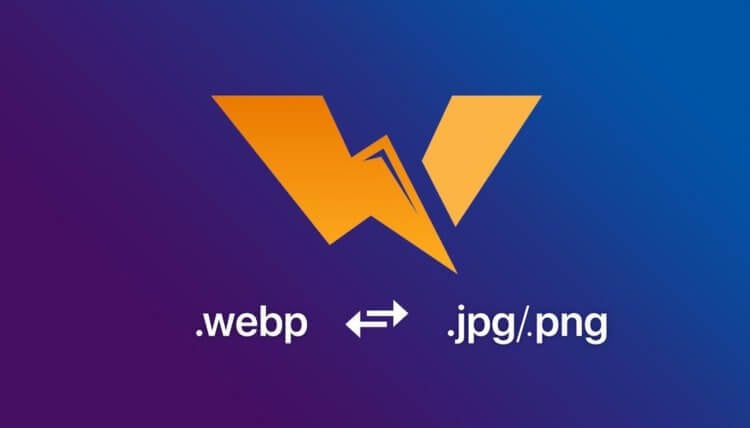
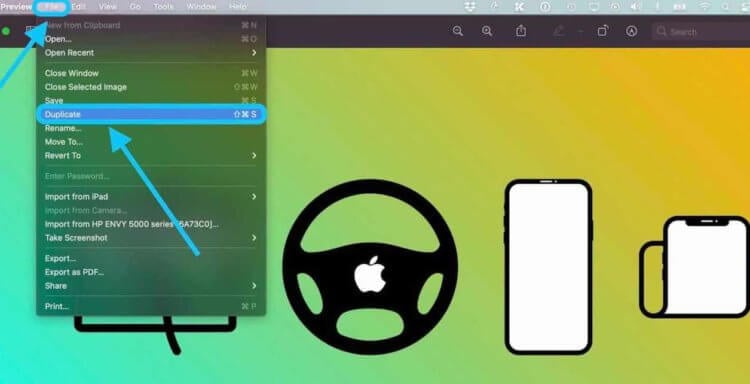
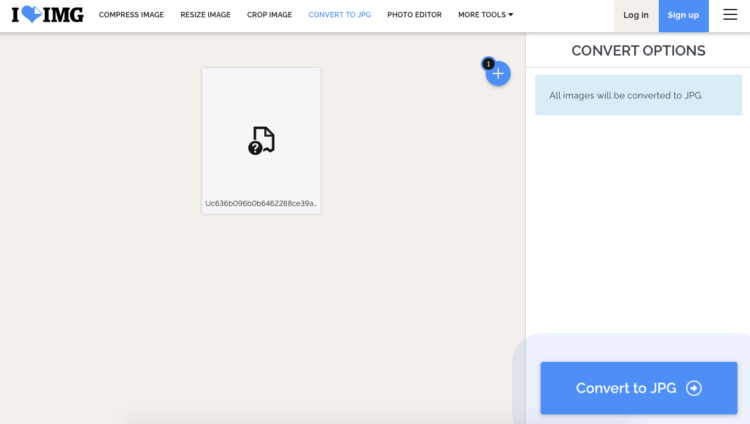
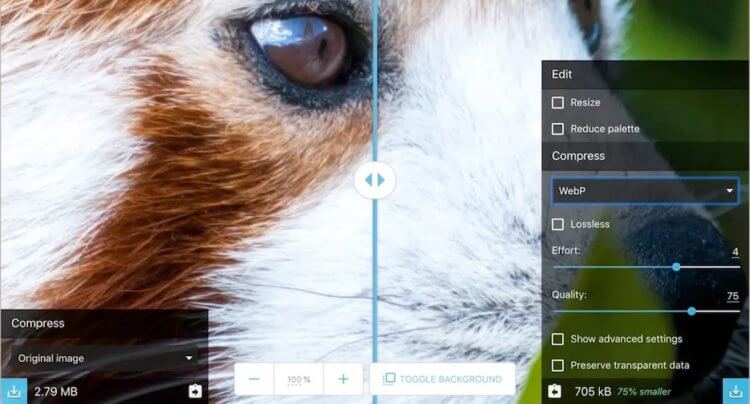
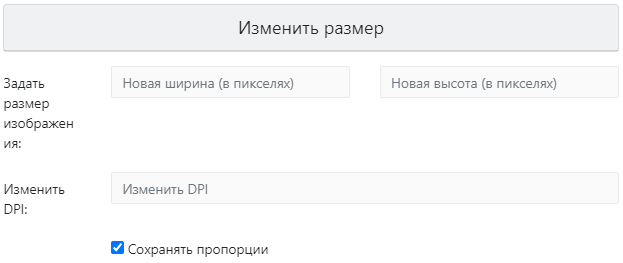
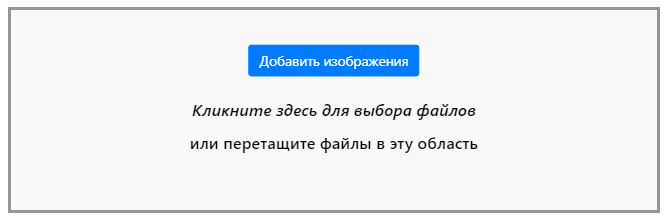
 Из WebP в JPG
Из WebP в JPG